تكتسب روبوتات فيسبوك ماسنجر شهرة كبيرة في جذب العملاء المحتملين وزيادة التفاعل بين المشاركين بالإضافة إلى نقل التشغيل الآلي إلى مستوى جديد تمامًا. حتى أن البعض ذهب إلى حد القول إنه قد يحل محل رسائل البريد الإلكتروني كأفضل أداة تسويقية.
في هذا البرنامج التعليمي، سأوضح لك كيفية تنشيط نموذج روبوت ماسنجر يساعدك في جذب العملاء المحتملين، ويمكنك بعد ذلك إرسال المحتوى الخاص بك مباشرةً إلى هؤلاء العملاء المتوقعين على Facebook Messenger. سنستخدم (ManyChat) لتحقيق هذه المهمة.
ما هو ManyChat ماني شات
ManyChat خدمة مراسلة مجانية، يمكن تثبيتها على موقع الويب الخاص بك، ولديها عدد غير قليل من الميزات الرائعة. هي أداة تسمح لك بإنشاء Facebook Messenger Bots للتسويق والمبيعات والدعم.
أدعوك لاستكشاف جميع الوحدات الأخرى في ManyChat والتلاعب بها، فهذه هي أفضل طريقة لتعلم أي نوع من أدوات التسويق بشكل فعال.
تقدم ManyChat مستويين مختلفين. النسخة المجانية والنسخة الاحترافية.
- النسخة المجانية: تحتوي على جميع أدوات Growth على ManyChat وعلامتها التجارية عليها. ومع ذلك، ستفقد الكثير من ميزات PRO
- إصدار PRO: مذهل لأنه يحتوي على الكثير من الميزات. يمكنك إنشاء العديد من التسلسلات التي تريدها، ولن يكون لأدوات النمو الخاصة بك علامة تجارية والأهم من ذلك؛ يمكنك استخدام العلامات والتكاملات والحقول المخصصة. ويعتمد سعر PRO على عدد المشتركين النشطين لديك. حتى 500 مشترك يكون السعر 10 دولارات، وحتى 1000 مشترك يكون 15 دولارًا، وحتى 2500 يكون 25 دولارًا وهكذا.
الخلاصة: الإصدار المجاني لا بأس به تمامًا عندما تكون قد بدأت للتو وترغب في التجريب به، ولكن بمجرد أن تصبح أكثر تقدمًا، ستحتاج إلى الإصدار الاحترافي.
ما هو البث Broadcast؟
تعد عمليات البث واحدة من أفضل أدوات التسويق المتاحة لأصحاب الأعمال والمسوقين. لأنه يسمح لك بالوصول إلى كل مستخدم تم تمكينه في برنامج الروبوت الخاص بك مباشرة في Facebook Messenger.
فرص عمليات البث هذه لا حدود لها، ولكن الأهم من ذلك أنها تمنحك فرصة لبدء حوار مع المشتركين في قناتك على الفور، بحيث يمكنك:
- تقديم المحتوى للمشتركين لديك (أثناء التحدث إليهم ككل، أو إلى قطاعات وجماهير مختلفة).
- إشراك المشتركين لديك للتواصل مع روبوت محادثة Messenger أو الاشتراك في تسلسل
تعرف على جمهورك، ويمكنك القيام بتقسيمه باستخدام العلامات بناءً على ردودهم.
- بمجرد أن تكون على دراية بماهية عمليات البث، ستحتاج إلى معرفة شكل الواجهة التي تريد إرسالها.
فوائد استخدام Manychat Broadcast
1 – أتمتة العمليات الروتينية
في كل بزنس يوجد العديد من العمليات الروتينية، التي يجب القيام بها مع كل عميل لإعطائه المزيد من التفاصيل، أو توجيهه الى الاختيارات المناسبة له. لذلك فإن تحويل هذه العمليات الى الشكل الأوتوماتيكي سيوفر عليك الكثير من الجهد والوقت.
2 – سرعة الإجابة
البث الأوتوماتيكي يعطي عملائك إجابات فورية على استفساراتهم، وهذا الأمر من المستحيل أن تستطيع القيام به يدويا، لكثرة العملاء، وعدم قدرتك على التواجد أونلاين على موقعك طوال 24 ساعة.
3 – الإجابات المخصصة
عند إعدادك لإجابات البث الأوتوماتيكي على (Manychat Broadcast) ركز على استخدام الكلمات الدلالية المتعلقة بكل موضوع، ليتمكن من إعطاء إجابات مخصصة لكل استفسار، مثلا: يمكنك استخدام الكلمة الدلالية شحن (Shipping)، في العديد من الإجابات التي تشرح بوضوح تفاصيل الشحن، وبمجرد كتابة العميل الكلمة شحن في رسالته، ستظهر له إجابات مخصصة.
4 – بساطة اشتراك العميل في خدمة الشات بوت
يكفي كتابة العميل لأي كلمة على الشات بوت (حتى لو كانت سلام)، ليتم تسجيلهم في قائمة مشتركي الشات بوت، هذا يسمح لك بالتواصل معهم على أكثر من مستوى:
- يمكنك ارسال برودكاست بأي رسالة مخصصة لكل فئة (حسب استفساراتهم، واهتماماتهم).
- يمكنك إنشاء رسائل متتابعة على عدة أيام، في شكل قمع المبيعات (Sales Funnel)، لتحويلهم أخيرا لزبائن. (لأن العميل لا يقوم بالشراء من أول تصفح، لذلك تكرار عملية التواصل برسائل متنوعة يزيد من احتمالية تحويله الى الشراء).
إضافة ماسنجر الفيسبوك بوت باستخدام ماني شات ManyChat Broadcast
سوف تمر بعدة خطوات، وقد قسمنا لك الخطوات في النقاط التالية:
- إنشاء حساب على ماني شات.
- بيانات خاصة بحسابك.
- حدد أهدافك التسويقية.
- إنشاء رسالة ترحيبية.
- إنشاء تدفق flow.
- إضافة (Manychat) الى موقع ووردبريس.
1 – إنشاء حساب في موقع Many Chat
- توجه إلى رابط موقع Manychat
- من الصفحة الرئيسية أضغط على Get started free
- تابع التسجيل باستخدام حسابك على فيسبوك، علمًا أن النقر على متابعة يعني قبولك لشروط وسياسات الاستخدام، يمكنك قراءتها بالنقر عليها.
- يسمح لك (Manychat) بإدارة حساباتك وصفحاتك على الفيسبوك وإنستغرام؛ لذلك، انقر على اختر ما تسمح بإدارته (Choose What You Allow)، ويمكنك القيام باختيارات فيما يخص:
- حسابك التجاري على فيسبوك (Facebook Business).
- تصفح منشوراتك وحساباتك على الإنستغرام المربوطة بالفيسبوك.
- إدارة التعليقات على حسابات إنستغرام المربوطة مع فيسبوك.
- إدارة صفحات الفيسبوك (يمكنك اختيار أكثر من صفحة).
- قراءة وتصفح محتوى صفحات فيسبوك (يمكنك اختيار أكثر من صفحة).
- إدارة الصفحات، والإعدادات المخصصة لكل صفحة.
- قراءة محتويات المستخدمين على صفحاتك في فيسبوك.
- إنشاء وإدارة حملاتك الإعلانية المدفوعة على صفحات الفيسبوك.
- بعد الانتهاء من جميع اختياراتك، انقر على متابعة (Continue)، واختر القناة التي تريد البدء من خلالها وفي حالتنا هي Facebook Messenger.
- اربط الصفحات التي قمت باختيارها (في هذا الشرح اخترنا صفحة فيسبوك واحدة) بالنقر على ربط (Connect).
- بمجرد أن يتم الربط بنجاح، ستظهر لك رسالة تهنئة؛ فانقر على متابعة (Next).
2 – بيانات خاصة بحسابك
لمساعدتك في الوصول إلى أفضل النتائج، سيتم طرح عليك بعض الأسئلة
- هل ستستخدم هذا الحساب من أجل بزنس قائم حاليا، أو مستقبلا
- ما هو أفضل وصف لتجارتك (مدونة، متجر إليكتروني، موقع منظمة…)
- ما نوع الرسائل التي سترسلها من خلال ()
- هل أنت تقوم بإنشاء هذا الحساب لعميل (ان كان نعم، ضع علامة في المربع)
3 – حدد أهدافك التسويقية
يمكنك تحديدها حاليا بالنقر على (Set Marketing Goals)، أو تأجيلها بالنقر على (Later)
ما هو هدفك من استخدام (Manychat)؟
(الحصول على تحويلات، خدمة العملاء، الحصول على مراجعات، أو طلبات…) وانقر على متابعة (Next)، بعد تحديد الإجابة المناسبة لك.
كيف تخطط لإنماء قائمة المشتركين في مسنجر بوت؟
في هذا المثال التعليمي سنضيف ويدجيت إلى موقع ووردبريس الخاص بنا)
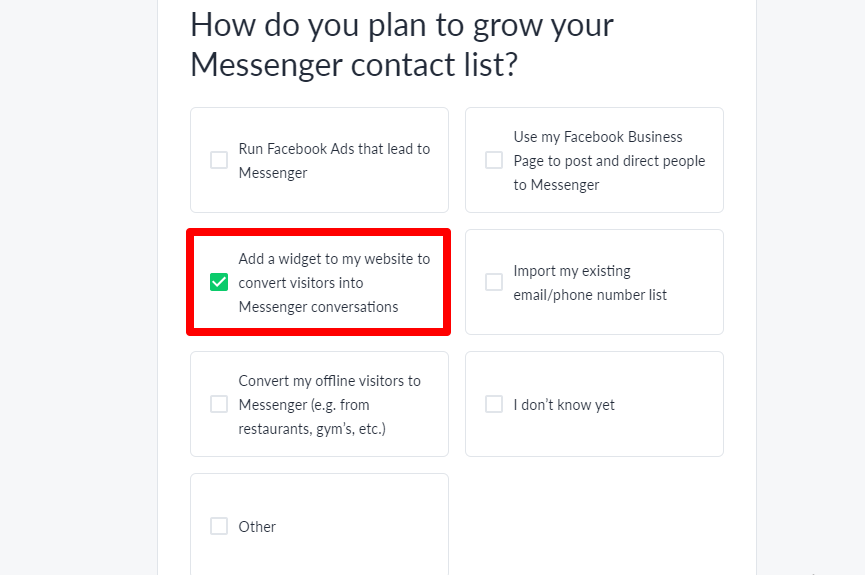
ما نوع المحتوى الذي سترسله الى عملائك عبر رسائل مسنجر؟
- يمكنك النقر على أكثر من خيار (تحديثات، رسائل استقبال، كوبونات…)
- انقر على إنهاء (Finish)
4 – إنشاء رسالة ترحيبية (Welcome Message)
- ادخل على لوحة تحكم موقعك على (Manychat).
- انقر على الأتمتة (Automation).
تحت تبويبة التدفقات (Flows)، انقر على الرسالة الترحيبية (Welcome Message)
- اكتب كلمة ترحيب (مرحبا، سلام، Hello)
- انقر على علامة الأقواس لفتح قائمة الإضافات.
- أضف ما تراه مناسبا (الاسم الأول، اللقب…)
- يمكنك إضافة (Emojis)
- أضف زر جديد بالنقر على (Add Button)
- اكتب عنوان للزر
- اختر ما يمثله هذا الزر (رابط موقع، رسالة بريدية، رقم هاتفي للاتصال..)
- للربط مع موقع، انقر على (Open Website)
- أدخل رابط التحويل
- انقر على تم (Done)
5 – إنشاء تدفق (Create Flow)
لإنشاء تدفق للرسالة الترحيبية، انقر على الخطوة التالية (Choose Next Step)
- إذا كانت الخيارات التي أنشأتها في الرسالة الترحيبية لا تغطي احتياج العميل، اكتب له رسالة لتوضيح احتياجه بشكل محدد
- انقر على إضافة زر جديد
- اختر الإجابة عن طريق رسالة مسنجر
- يمكنك الاستمرار في التدفق لعدة خطوات أخرى، حسب توسع خدمات موقعك
- بعد الانتهاء من الخطوات، انقر على نشر (Publish)
- لرؤية شكل التدفق للرسالة الترحيبية، انقر على (Go to Flow Builder)
6 – إضافة (Manychat) الى موقع ووردبريس
لأجل إضافة خدمة (Manychat) إلى موقعنا على ووردبريس، نحتاج الى:
- نسخ الكود من موقع (Manychat)
- إضافته الى موقع ووردبريس الخاص بك، باستخدام المكون الإضافي (Insert Headers and Footers)
نسخ الكود من موقع (Manychat):
قم بإنشاء أداة النمو الأولى (Growth Tools) الخاصة بك. تساعدك أدوات النمو على زيادة جمهورك من خلال توفير طرق متعددة لعملائك للاتصال بعملك وبدء محادثة.
قم باختيار أداة التصويب (Trigger):
- قم بالنقر على تنصيب جافا سكريبت (Javascript)
قبول المواقع
قم بإضافة رابط موقع ووردبريس الخاص بك، ثم انقر على أضف (Add)
بعد إضافة رابط الموقع، انقر على متابعة (Next)
تنصيب (Manychat Snippet):
انسخ الكود المخصص لموقعك على ووردبريس من تاب Install Many Chat Snippet وقم بلصقه إلى هيدر الموقع.
7 – تنصيب الإضافة (Insert Headers and Footers):
- ادخل على لوحة التحكم في موقع ووردبريس الخاص بك
- من الشريط الجانبي، انقر على إضافات (Plugins)، ثم أضف جديد (Add New)
- اكتب اسم الإضافة في مربع البحث (Insert Headers and Footers)
- وبعد ظهورها انقر على التنصيب الآن (Install Now)
- بعد انتهاء التنصيب، انقر على التفعيل (Activate)
- بعد الانتهاء من تفعيل الإضافة، ومن الشريط الجانبي انقر على الإعدادات (Settings)
- ثم انقر على (Insert Headers and Footers)
- قم بلصق الرابط الذي قمت بنسخه من موقع (Manychat)
- انقر على حفظ (Save)
قد تبدو ManyChat صعبة بعض الشيء في البداية، ومع ذلك، فإن عملية التثبيت بسيطة للغاية. اتبع هذه الخطوات السهلة، وسوف يتم تشغيله في لمح البصر.

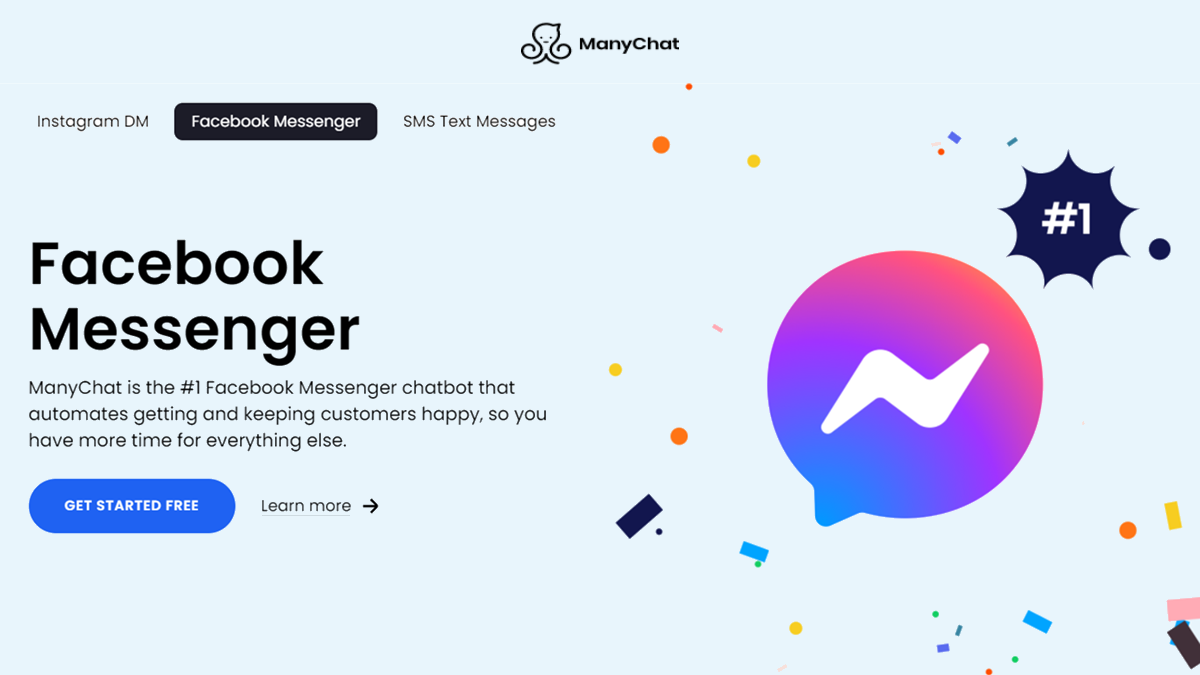
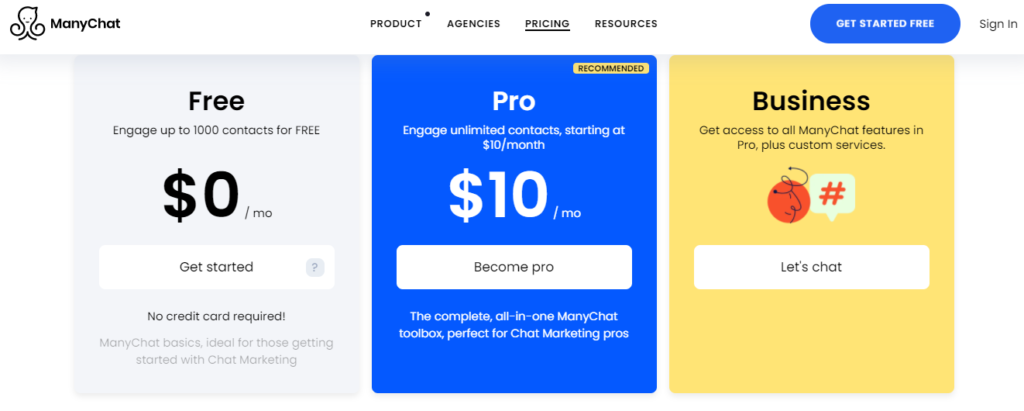
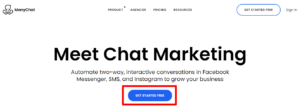
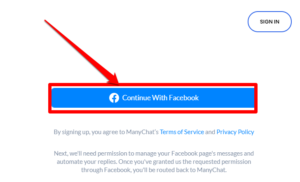
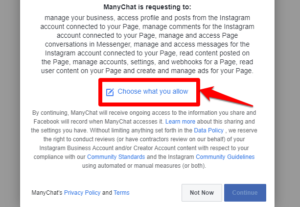
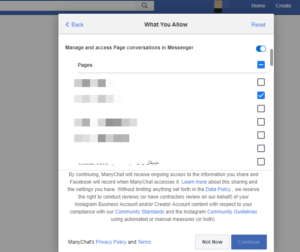
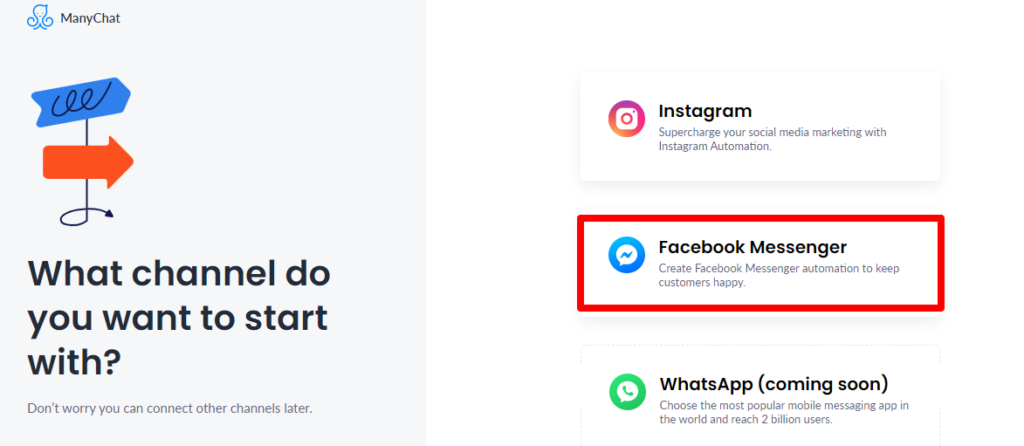
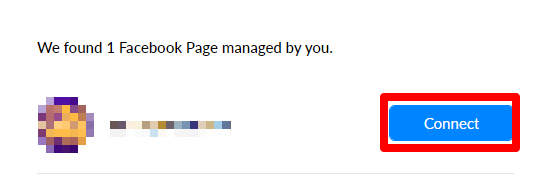
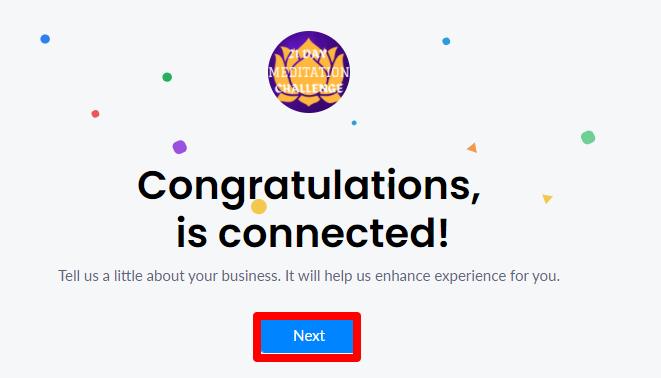
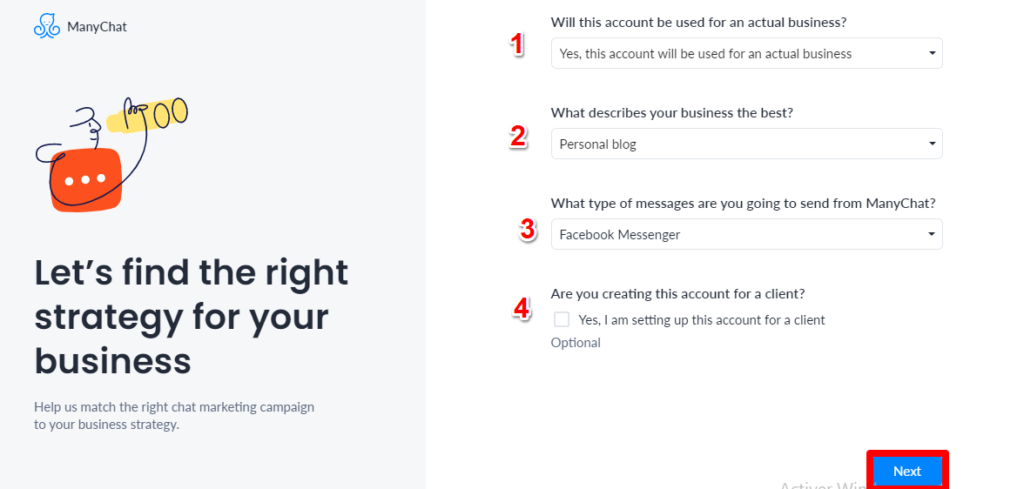
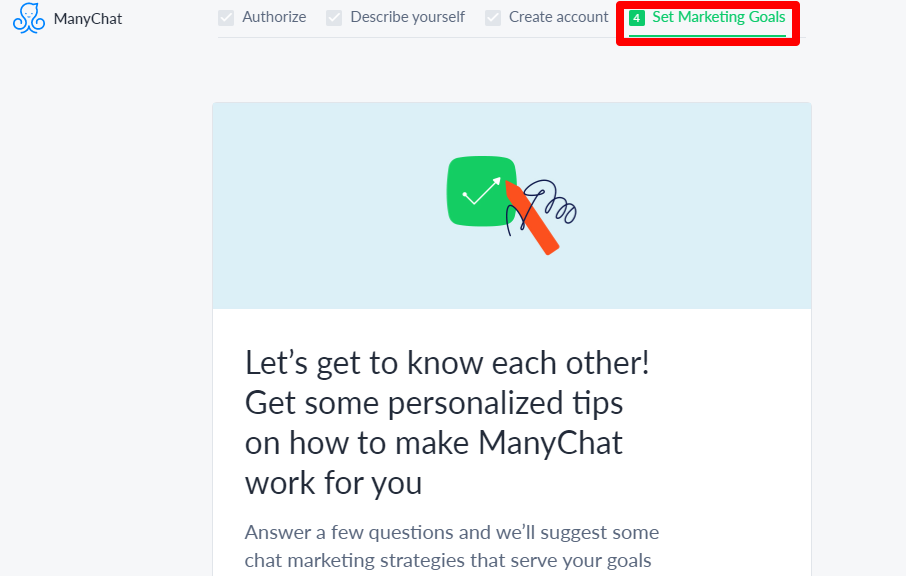
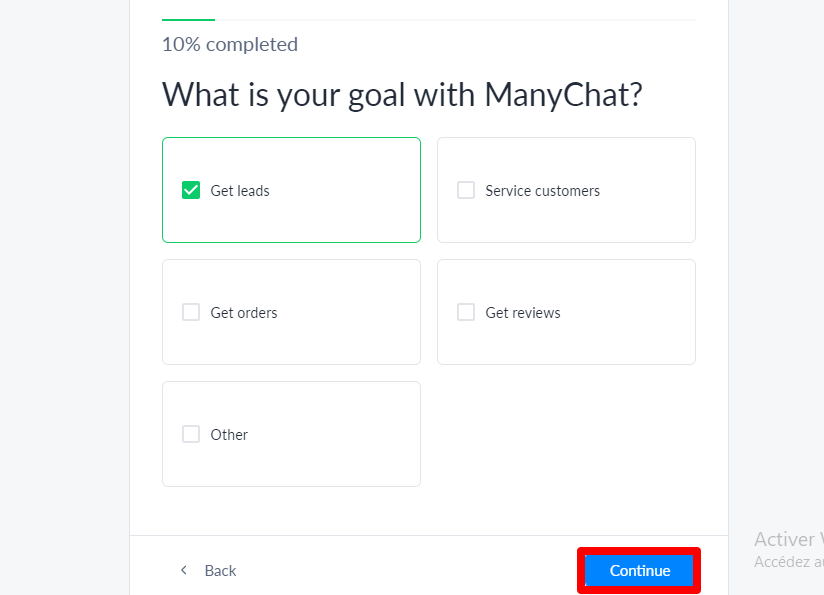
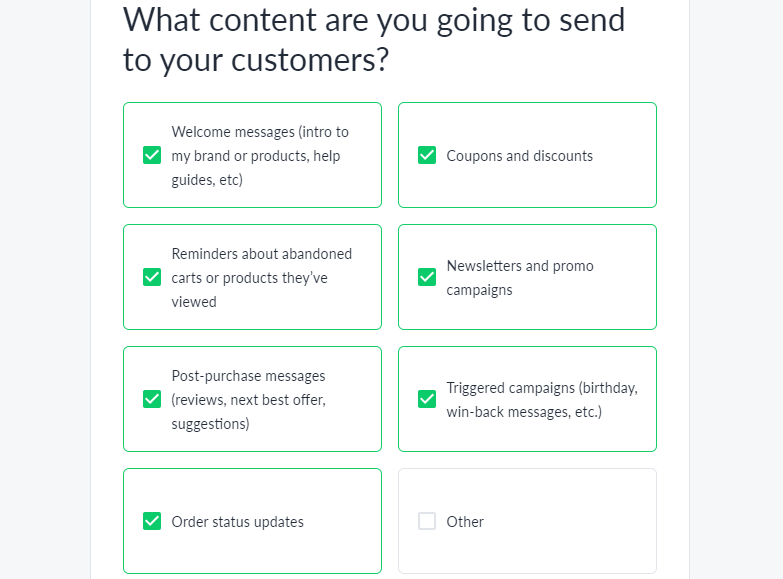
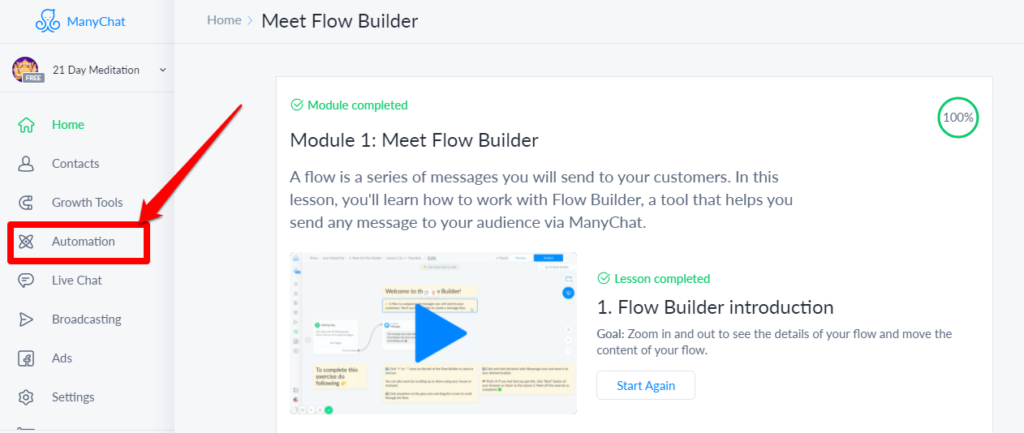
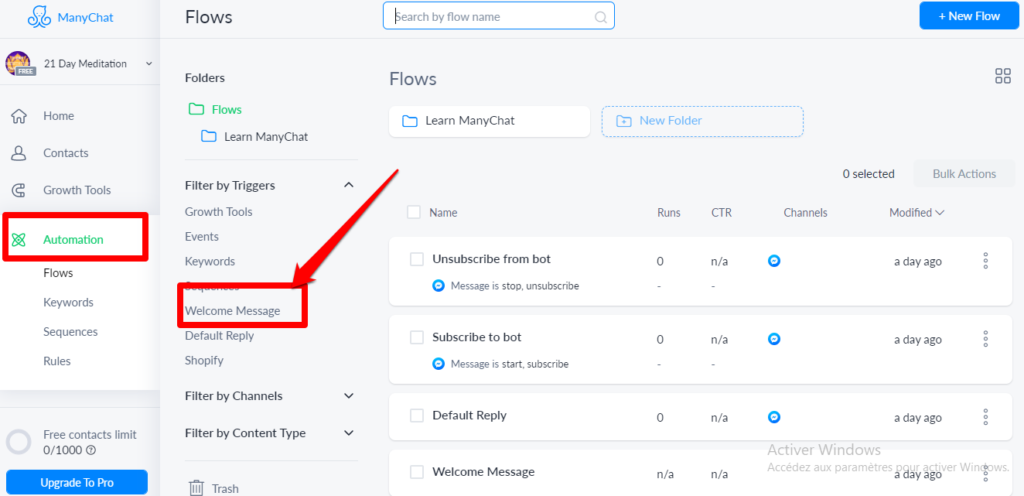
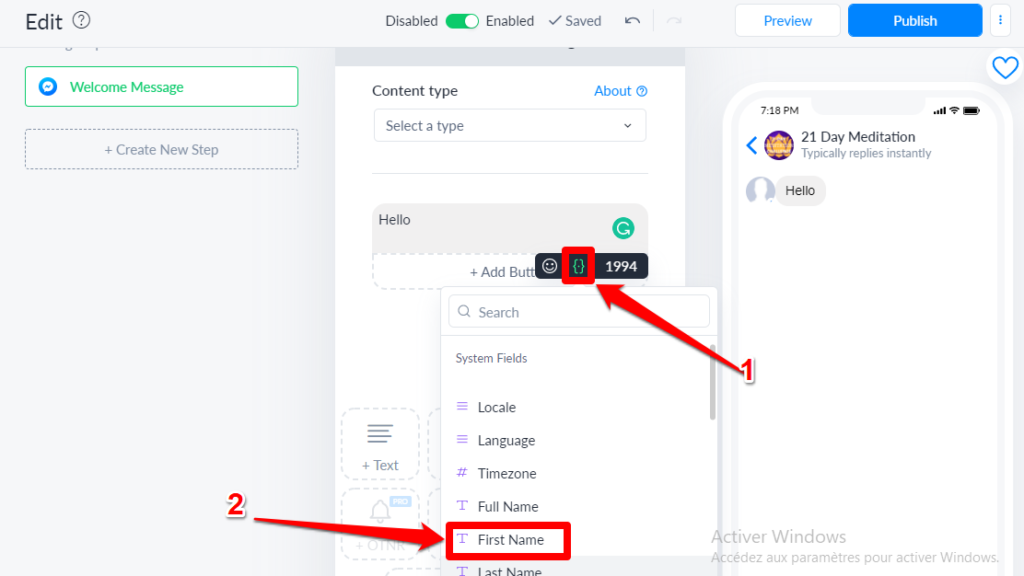
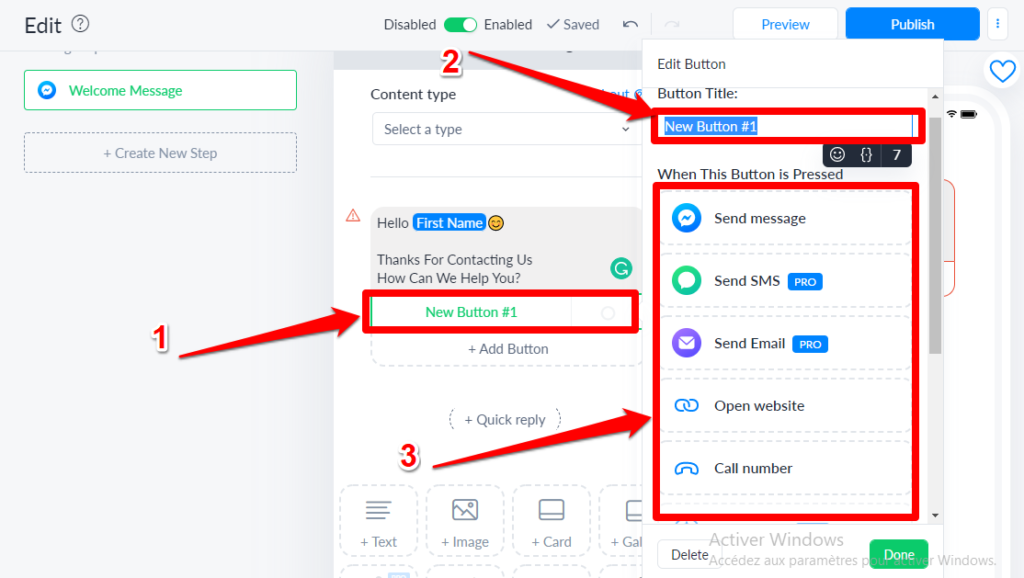
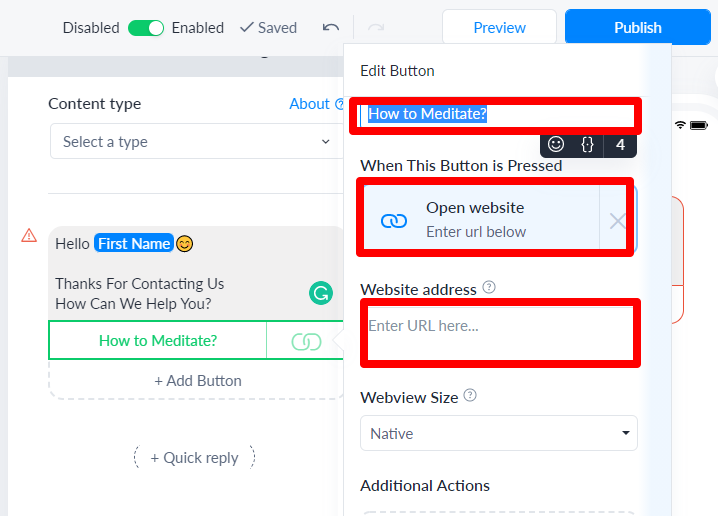
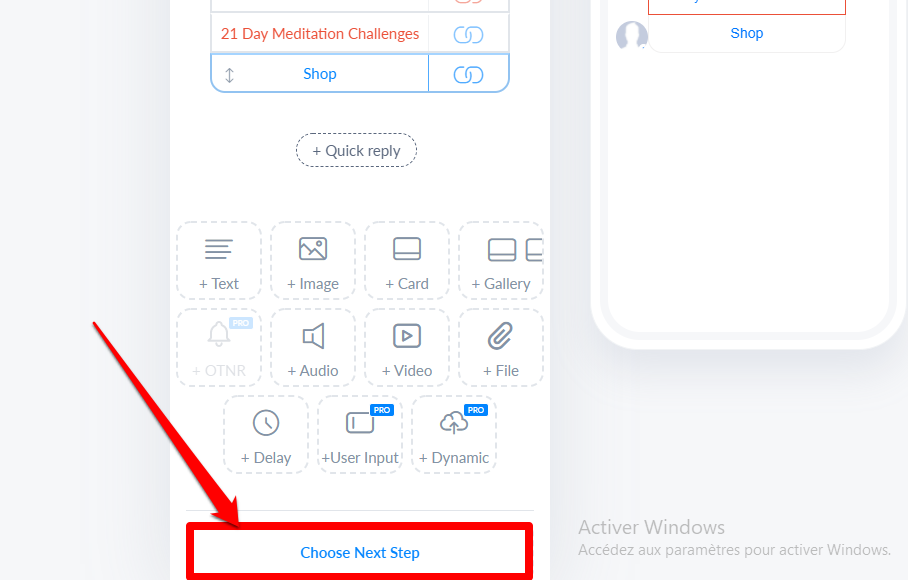
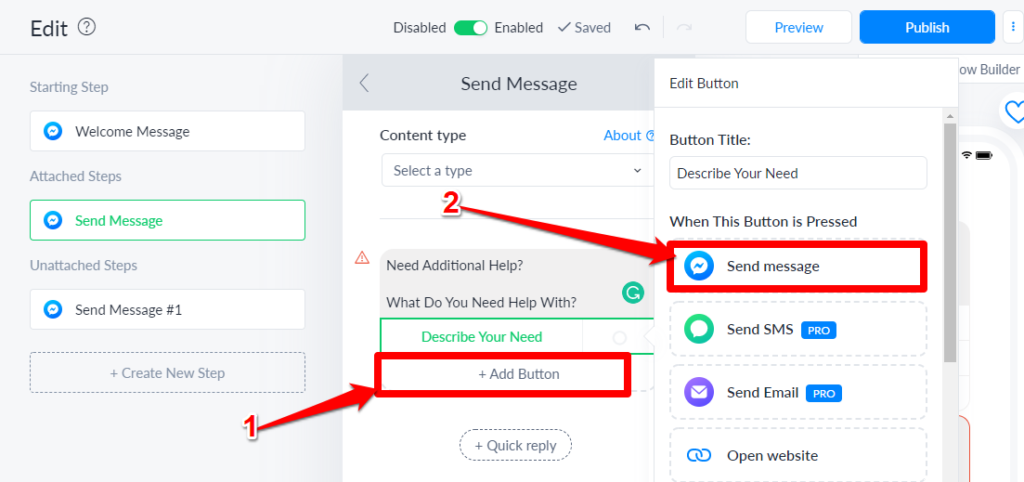
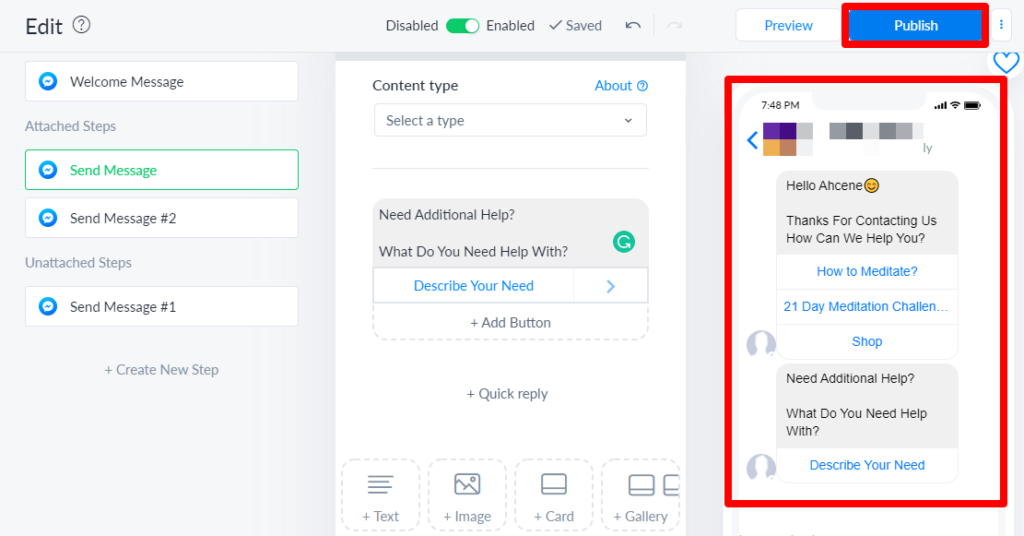
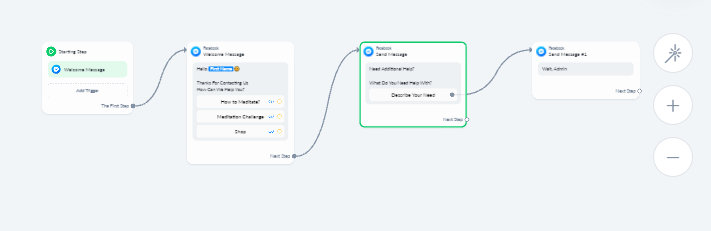
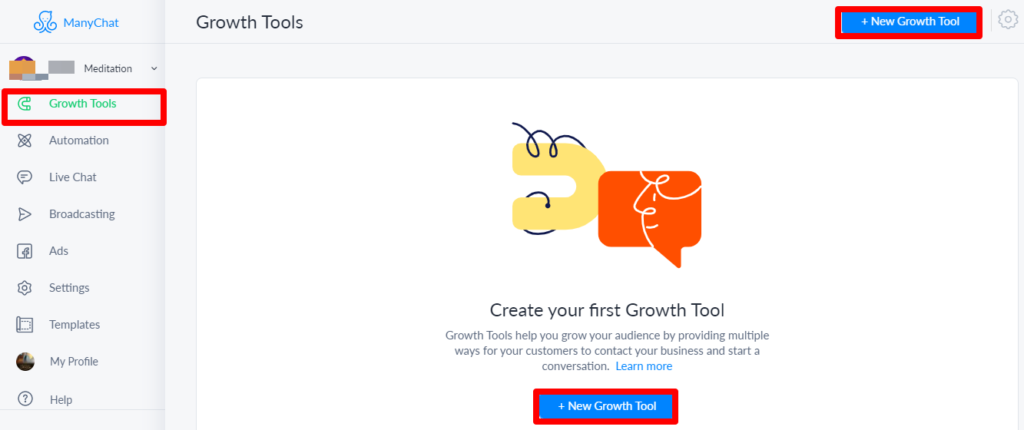
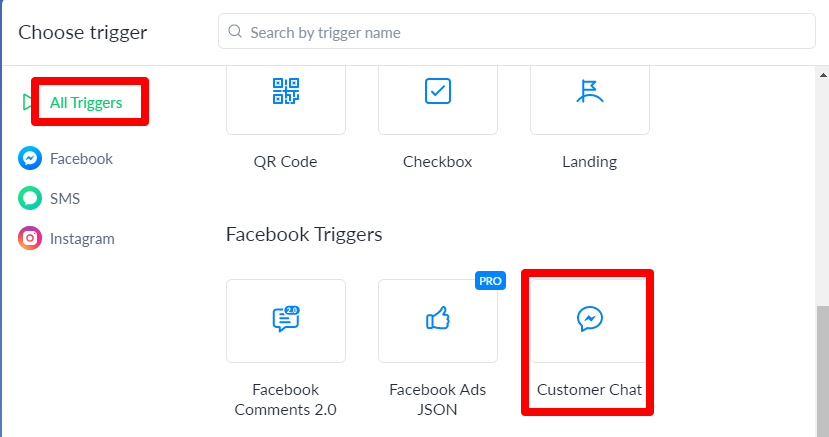
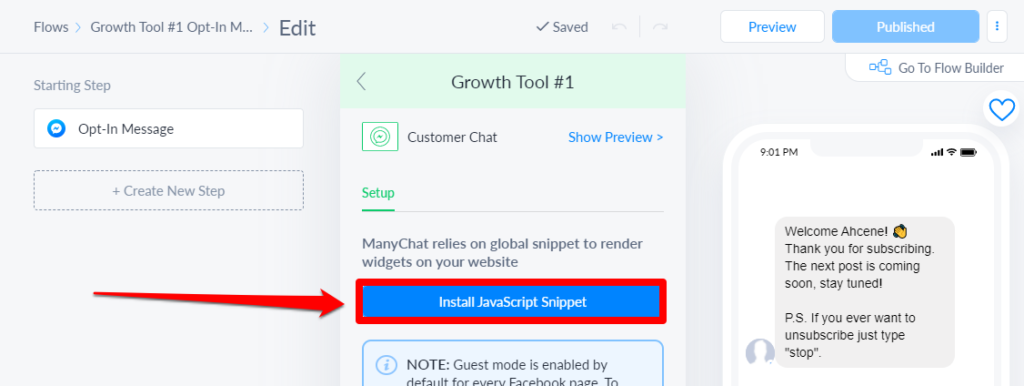
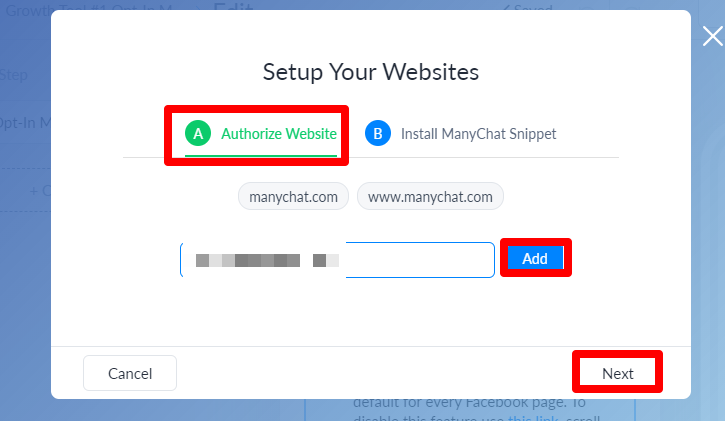
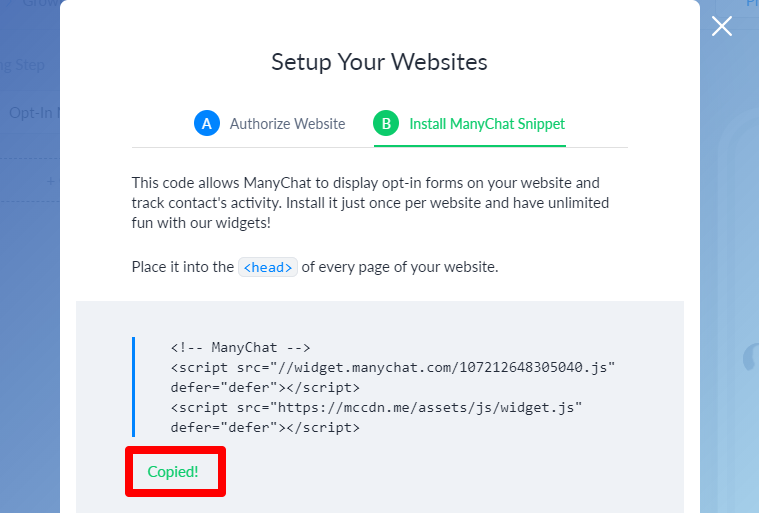
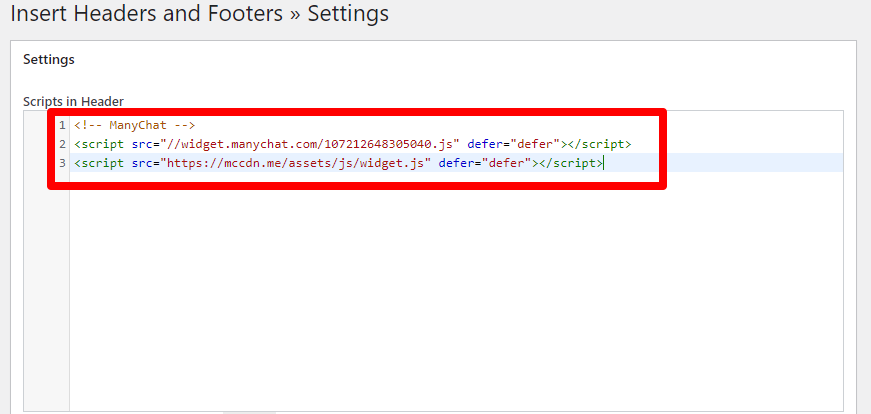
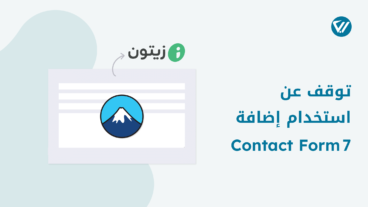
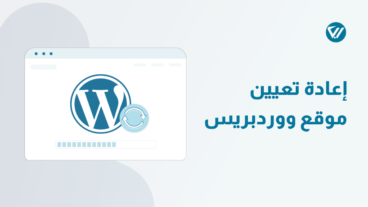

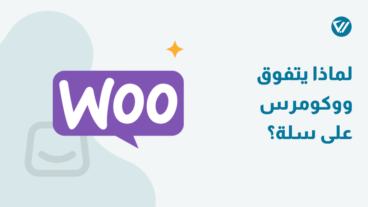



اترك تعليقك